A Steam Disk írási hiba egyszerű javítása Windows 10 rendszeren
Steam Disk Write Disk Error hibát észlel Windows 10 rendszeren a játék frissítése vagy letöltése közben? Íme néhány gyorsjavítás, amellyel megszabadulhat a hibaüzenettől.
E-mail postafiók – mi jut először eszébe ennek a kifejezésnek a hallatán? Nos, néhányan biztosan elkezdtek elképzelni egy elárasztott postaládát, ahol több ezer promóciós e-mail lebeg a képernyő felett, igaz? Mikor volt az utolsó alkalom, hogy megpróbálta kitisztítani a postaládáját? E-mailek tömkelege hever a beérkező leveleink között éveken át, és sajnos nem teszünk ellene semmit.
Ha az e-mail kezelésről beszélünk, az Inbox Zero egy új megközelítés, amelynek célja a beérkező levelek üresen tartása. És az üres alatt nem azt értjük, hogy abszolút nulla számú e-mail van benne. Valójában az Inbox Zero egy szigorúbb stratégia, amely hatékonyan kezeli az e-mail postafiókját a termelékenység fokozása és növelése érdekében. Érdekesen hangzik, nem? Kíváncsi vagy, mi az az Inbox Zero, és hogyan lehet elérni? Ne aggódj! Jó helyre jöttél. Ebben a bejegyzésben az Inbox Zero-ról és minden másról fogunk beszélni, ami e kifejezés körül forog.
Kép forrása: Help Scout
Lássunk neki.
Mi az Inbox Zero?
Az Inbox Zero koncepcióját még 2006-ban vezette be egy neves termelékenységi szakértő, Merlin Mann. Amikor az Inbox Zero megközelítéséről van szó, először is meg kell értenünk, hogy a Zero az „Inbox Zero” kifejezésben nem azt jelenti, hogy üres a postafiók.
Mivel az e-mailek az idők során a kommunikáció egyik leghatékonyabb módjává váltak, történetesen ez az egyetlen megbízható és megbízható forrása annak, hogyan próbálnak kapcsolatba lépni Önnel. Legyen szó munkahelyi ügyfeleiről vagy promóciós marketingeseiről, szinte mindenki az Ön e-mail-fiókját célozza meg üzeneteivel. Képzeld el, milyen szörnyű, amikor egy nyaralás után kinyitjuk az e-mail postafiókunkat? Szüntelenül olvasatlan e-mailek tömkelege zsúfolódik beérkező leveleinken keresztül, és várakozik, hogy válaszoljunk. És az idő múlásával a kapott e-mailek száma csak növekszik, ami még zavarosabbá teszi az e-mail postafiókunkat.
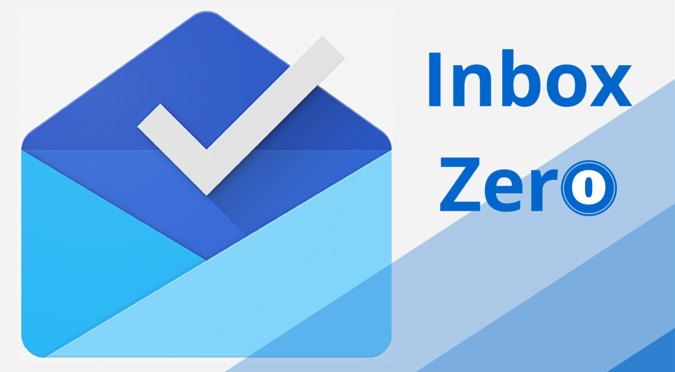
Kép forrása: Kinkread Tech
Szóval, mi is pontosan az Inbox Zero? Ha megpróbáljuk egyszerűen értelmezni, akkor az Inbox Zero egy olyan e-mail-kezelési stratégia, amely a beérkező levelek rendszerezését célozza. Az Inbox Zero végső célja az, hogy a beérkező levelek mappájában nincs olvasatlan e-mail, és minden e-mailre megfelelően válaszolnak, elolvassák, felcímkézik, vagy bármilyen szükséges intézkedést hatékonyan meg kell tenni.
Lásd még:-
A PST-fájl kezelése a Microsoft Outlookban A Microsoft Outlook nagyon jó médium az összes e-mail fiók egy helyen történő szinkronizálására. Minden információt tárol...
Hogyan javíthatja az Inbox Zero termelékenységünket?
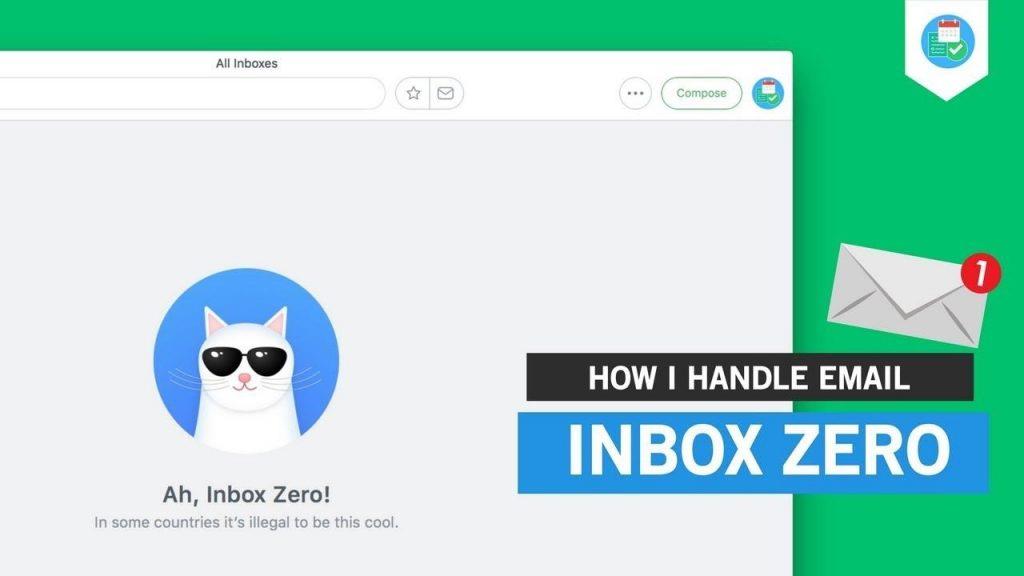
Képzelje el, hogy mozgalmas napja van a munkahelyén, amikor rengeteg függőben lévő feladatot kell elvégeznie a nap folyamán. És amint bejelentkezik e-mail fiókjába, egy csomó e-mailt lát, amelyek válaszra várnak. Biztosan nem akarsz cseresznyét a tetejére, igaz? Még akkor is, ha megpróbálja elvégezni egyéb munkafeladatait, ezek az olvasatlan e-mailek továbbra is zavarni fogják a fejét.
Az Inbox Zero megközelítés követése a helyes, ha a termelékenység növeléséről van szó. Ha nem szeretné, hogy a termelékenysége csökkenjen, alkalmazza az Inbox Zero stratégiát. Szánjon egy kis időt elfoglaltságából, és hajtsa végre a szükséges lépéseket, hogy megszabaduljon az olvasatlan e-mail üzenetektől a beérkező levelek mappájából. Íme néhány fontosabb e-mail-művelet, amelyeket megtehet az Inbox Zero stratégia elérése érdekében.
Beérkezett üzenetek nulla stratégiák
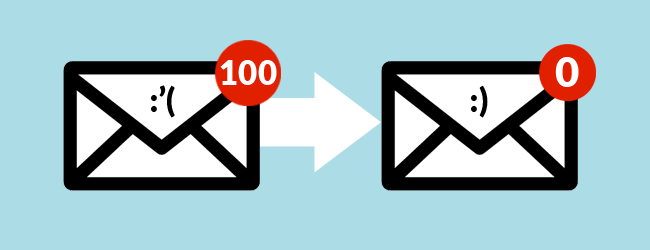
Kép forrása: Tech Soup Canada
Következtetés
Függetlenül attól, hogy melyik fent említett Inbox-Zero stratégiát fogja használni, ez mindenképpen nyugalmat biztosít. Az olvasatlan e-mailek kezelése szintén növeli a termelékenységet, mivel eggyel kevesebb dolog miatt kell aggódnia a nap folyamán. Reméljük, hogy ez a bejegyzés eloszlatja minden kétségét azzal kapcsolatban, hogy mi az Inbox Zero, és hogyan lehet ezt elérni az e-mail postafiókja kezelésében. Szóval, mit gondol erről az e-mail-kezelési stratégiáról? Nyugodtan ossza meg meglátásait és visszajelzéseit az alábbi megjegyzés rovatban.
Steam Disk Write Disk Error hibát észlel Windows 10 rendszeren a játék frissítése vagy letöltése közben? Íme néhány gyorsjavítás, amellyel megszabadulhat a hibaüzenettől.
Fedezze fel, hogyan távolíthat el alkalmazásokat a Windows 10 rendszerből a Windows Store segítségével. Gyors és egyszerű módszerek a nem kívánt programok eltávolítására.
Fedezze fel, hogyan tekintheti meg vagy törölheti a Microsoft Edge böngészési előzményeit Windows 10 alatt. Hasznos tippek és lépésről-lépésre útmutató!
A Google zökkenőmentessé tette a csoportos megbeszélések lebonyolítását. Tudd meg a Google Meet korlátait és lehetőségeit!
Soha nincs rossz idő a Gmail jelszavának megváltoztatására. Biztonsági okokból mindig jó rutinszerűen megváltoztatni jelszavát. Ráadásul soha
Az online adatvédelem és biztonság megőrzésének egyik alapvető része a böngészési előzmények törlése. Fedezze fel a módszereket böngészőnként.
Ismerje meg, hogyan lehet némítani a Zoom-on, mikor és miért érdemes ezt megtenni, hogy elkerülje a zavaró háttérzajokat.
Használja ki a Command Prompt teljes potenciálját ezzel a több mint 280 (CMD) Windows-parancsot tartalmazó átfogó listával.
Alkalmazhatja a Google Táblázatok feltételes formázását egy másik cella alapján, a Feltételes formázási segédprogrammal, a jelen cikkben ismertetettek szerint.
Kíváncsi vagy, hogyan használhatod a Rendszer-visszaállítás funkciót a Windows 11 rendszeren? Tudd meg, hogyan segíthet ez a hasznos eszköz a problémák megoldásában és a számítógép teljesítményének helyreállításában.







![Feltételes formázás egy másik cella alapján [Google Táblázatok] Feltételes formázás egy másik cella alapján [Google Táblázatok]](https://blog.webtech360.com/resources3/images10/image-235-1009001311315.jpg)
